当ブログ【あまぞーん】では、Amazon Musicの支払い方法をくわしく紹介。
また、支払いの変更方法や引き落とし日の確認方法も紹介しています。
月額定額料金で、1億曲以上の音楽が楽しめる音楽配信サービス「Amazon Music」。
- 支払い方法は、クレジットカード払い以外に何がある?
- 年払いにすると、お得になる?
- PayPayで支払いできる?

当ブログ【あまぞーん】では、Amazon Musicを5年以上利用している筆者が次のことを分かりやすく紹介しています。
この記事でわかること
気になる項目をタップすると、くわしい内容までジャンプできます。
【Amazon Music】支払い方法は全部で6つ

Amazon Musicの支払い方法は、全部で6つ。
クレジットカード/デビットカード
Amazon Musicの支払いで利用できるクレジットカードは、こちら。
利用可能なクレジットカード
- Visa
- Mastercard
- American Express
- Diner’s Club
- JCB
- 銀聯(クレジットカードのみ利用可)
なお、複数のカードの併用はできませんので、ご注意ください。
デビットカードは契約時点でカード承認が実施され、ご注文額がデビットカードの口座残高から引落されます。
そのため、契約をキャンセルしても口座引落しが行われる可能性もあります。
デビットカードを使用する際は、かならず口座残高があるかどうかを確認してください。
J-Debitの利用もできないため、注意しましょう。
 あまぞーん
あまぞーんご利用限度額などは
カード発行会社へ
ご確認ください
PayPay
本人確認済みのPayPayアカウントをお持ちの方は、PayPayで手軽に支払いが可能です。
ただし、出金ができない「PayPayマネーライト」は利用不可
PayPayとAmazonを連携させる方法は、こちら。
PayPayとAmazonの連携方法
アカウントサービスの「お客様の支払い方法」をクリック。
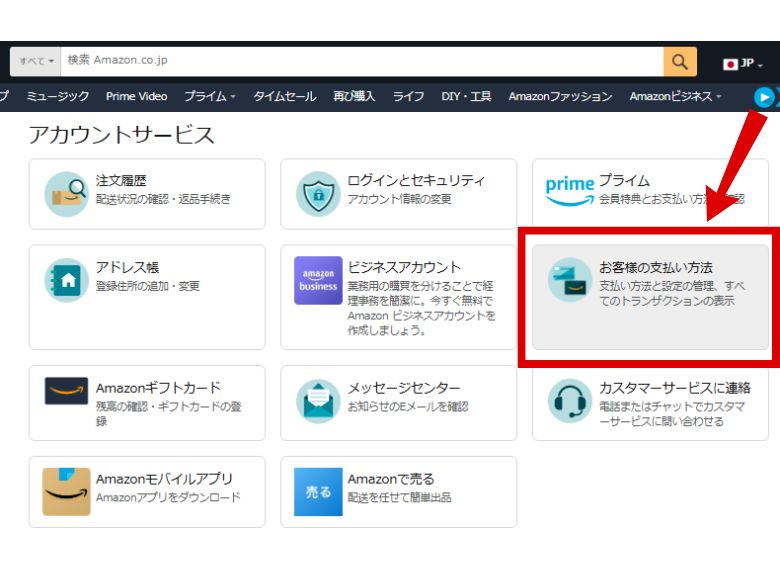
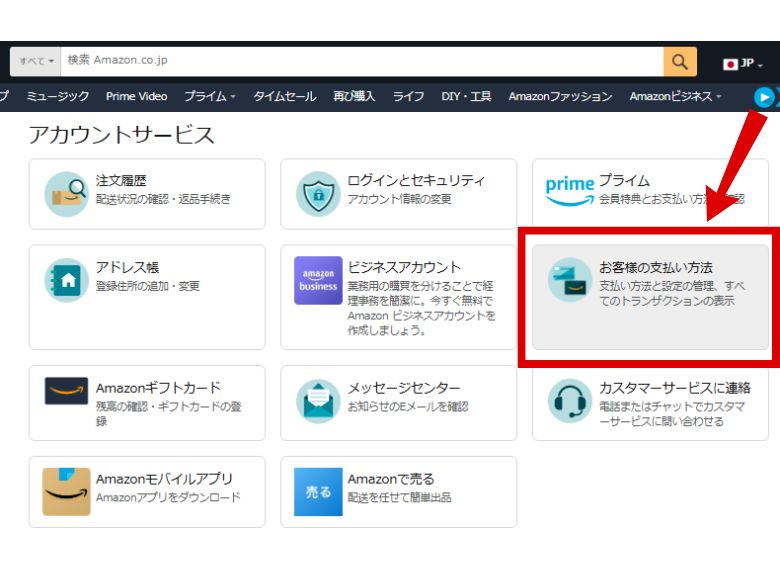
「支払い方法の追加」をクリック。
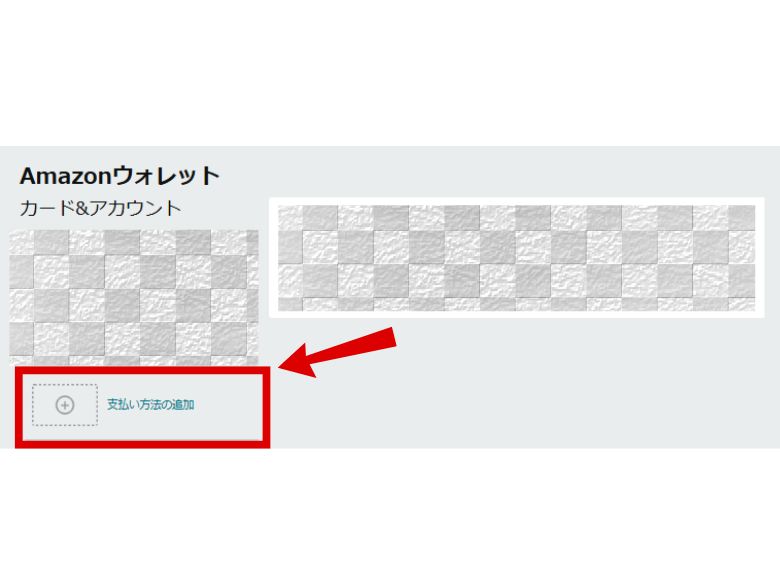
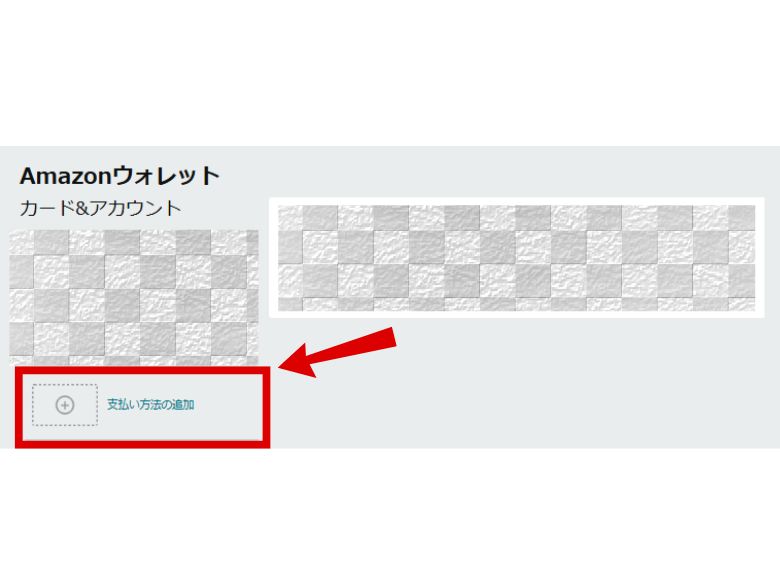
「PayPay」をクリック。
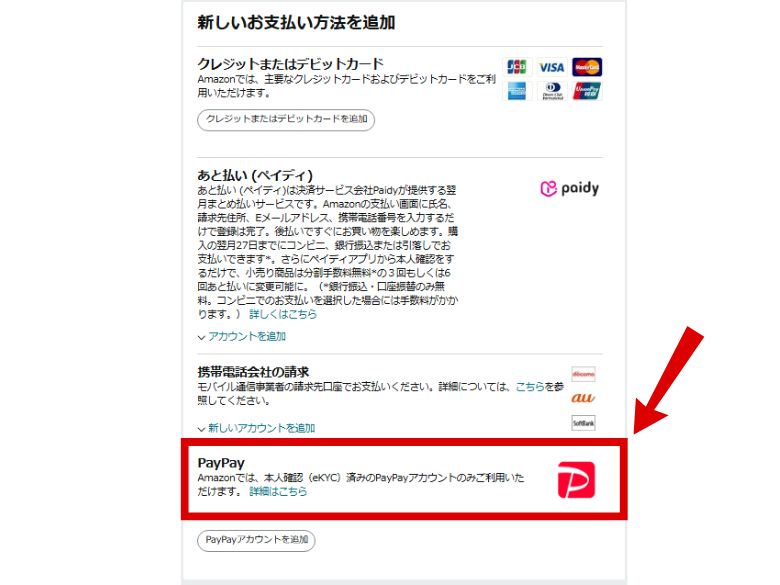
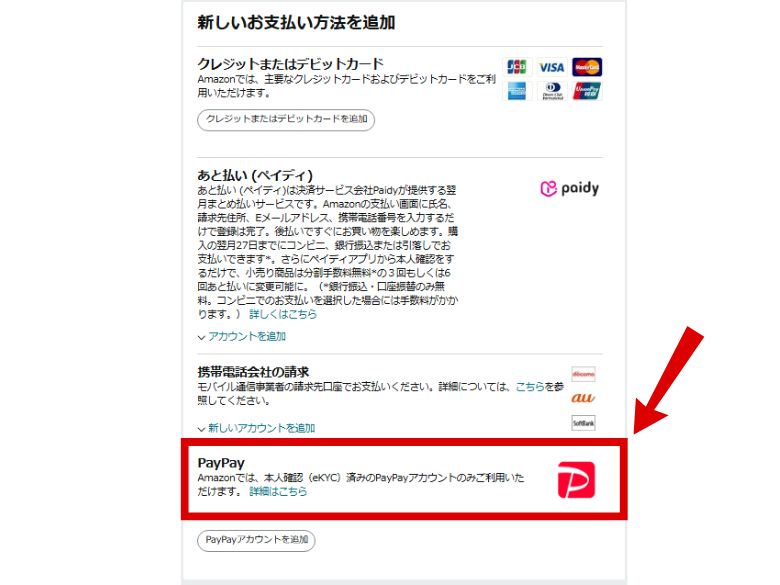
ログインIDとパスワードを入力し、「同意してログイン」をクリックすると連携完了です。
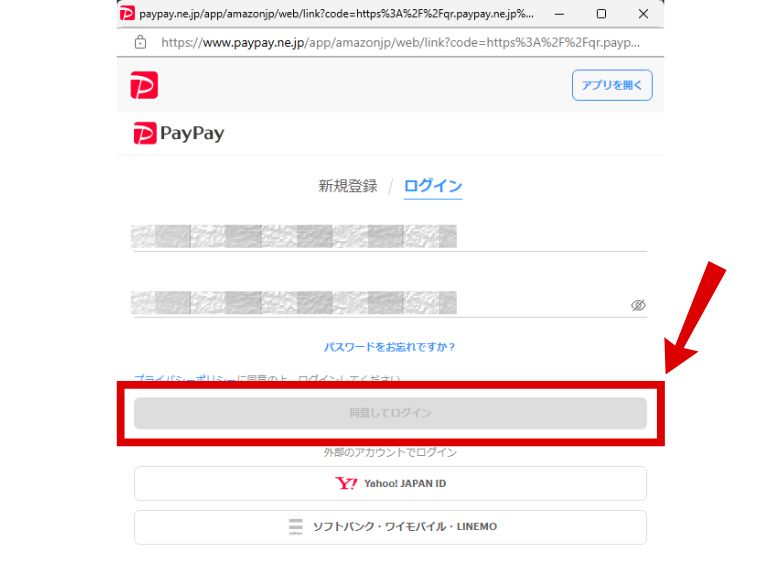
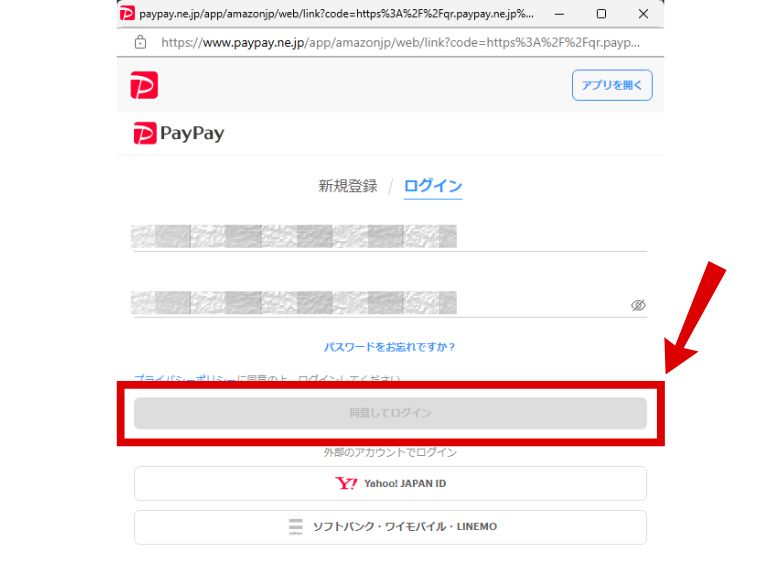
携帯決済(キャリア決済)
Amazon Musicでは、携帯電話会社が提供する「携帯決済サービス」の利用が可能です。
対応している携帯決済(キャリア決済)
- NTT docomoのd払い
- au(UQ mobile含む)のauかんたん決済
- SoftBankのソフトバンクまとめて支払い
- Y!mobileのワイモバイルまとめて支払い



月々の携帯料金と
一緒に支払えます
なお、ご利用限度額などの詳細については、携帯決済サービス事業者にお問い合わせください。
携帯決済サービス事業者
| 電話番号 (無料) | 受付時間 | |
|---|---|---|
| docomo | 0120-613-360 | 24時間 (年中無休) |
| au | auの携帯 電話: 157 その他 : 0077-7-111 | 毎日 午前9時 から 午後8時 |
| UQ mobile | 0120-929-818 | 毎日 午前9時 から 午後8時 |
| SoftBank | 加入電話 : 157 一般電話 : 0800-919-0157 | 毎日 午前9時 から 午後7時 |
| Y!mobile | 加入電話 : 151 一般電話 : 0570-039-151 | 毎日 午前9時 から 午後7時 |
24時間チャット対応している事業者もあるため、各社のホームページなどで確認してみてください。
プリペイドカード
事前にお金を入金し、入金額の範囲内で利用できる「プリペイドカード」での支払いもできます。
利用可能なクレジットカード
- Visaプリペイドカード
- Vプリカカード
- LINE Payカード
- au WALLETカード
- Web Money Card など



デビットカード同様に
残高には注意しましょう
Amazonギフト券/ポイント
コンビニやスーパー、オンラインでも購入可能な「Amazonギフト券」での支払いも可能です。
また、JCBの「Oki Dokiポイント」でもAmazon Musicの支払いができます。
Amazonギフトカードは、こちらからチャージできます。
Amazonギフトカードのチャージ方法
- 定期的にオートチャージ
- 都度チャージ
- 残高に応じてオートチャージ
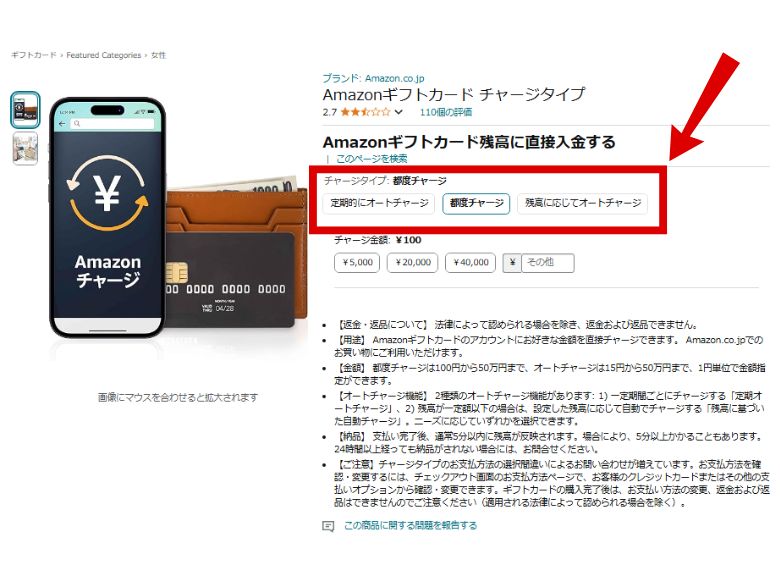
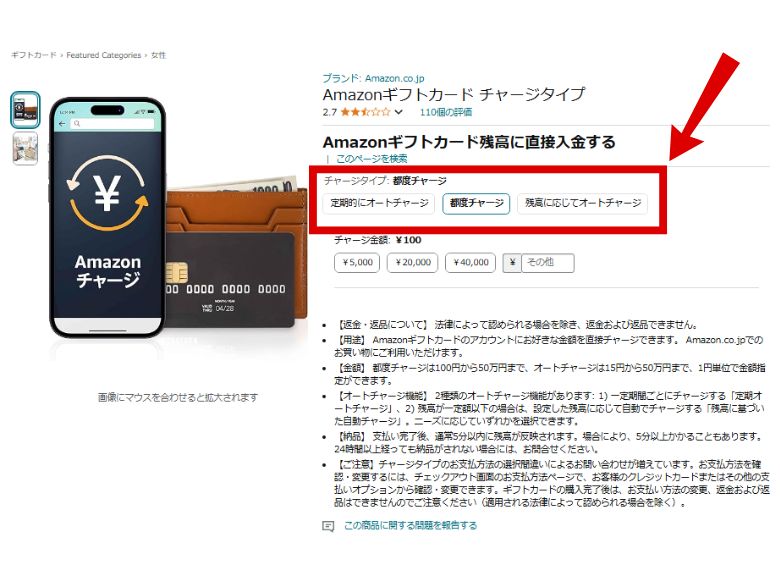



お好みの方法で
チャージしましょう
あと払い(ペイディ)
決済サービス会社:Paidyが提供する翌月まとめ払いサービスの「あと払い(ペイディ)」も利用できます。
支払いのタイミング
- 3回あと払い:ご利用の翌月、翌々月、3ヵ月後の等額3回
- 6回あと払い:ご利用の翌月、翌々月、3か月後、4か月後、5か月後、6か月後の等額6回
ただし、支払時期を選ぶにはペイディアプリから本人確認をし、ペイディプラスに無料アップグレードが必要です。
具体的な支払い方法は、こちら。
支払い方法
- コンビニ払い(支払手数料:注)
- 口座振替(支払手数料:無料)
- 銀行振込(支払手数料:金融機関により異なります)
上記のように、コンビニ払いと銀行振込の場合は手数料がかかる可能性もあるため、ご注意ください。



あと払い(ペイディ)は
クレジットカードがない
人におすすめです
【Amazon Music】支払い方法を変更する手順
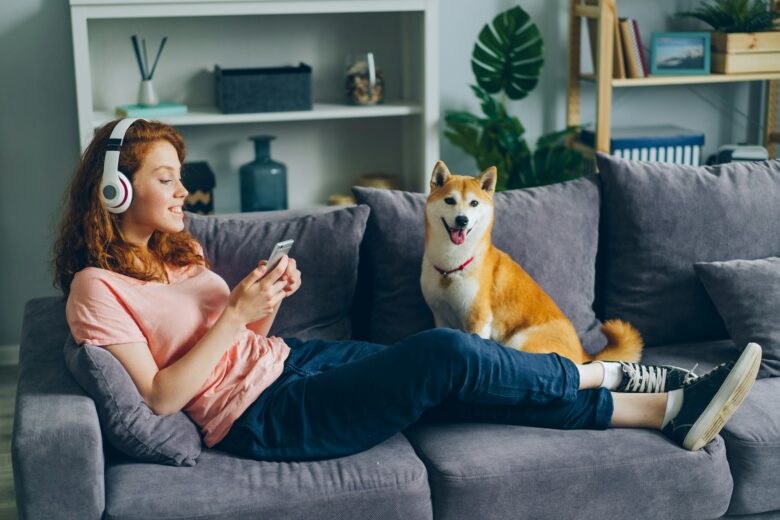
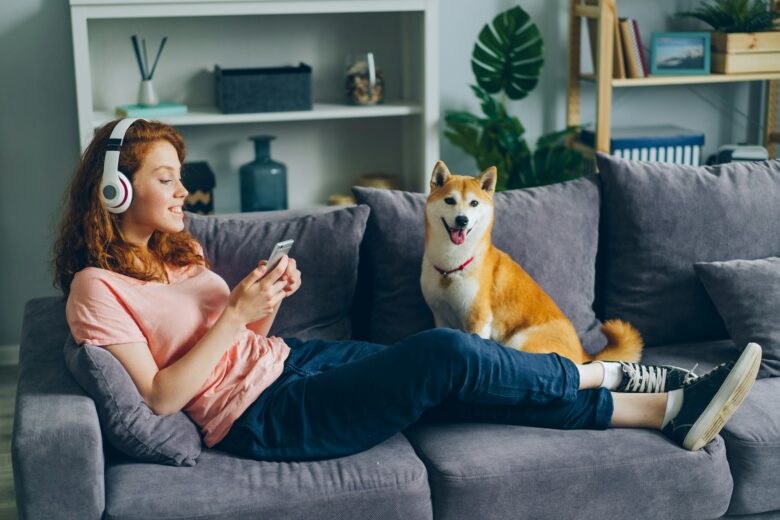
Amazon Musicの支払い方法を変更する手順を解説していきます。
Unlimitedプランの変更方法
まずは、Unlimitedプランの支払い方法の変更について、手順を解説します。
「アカウントサービス」をタップしてください。
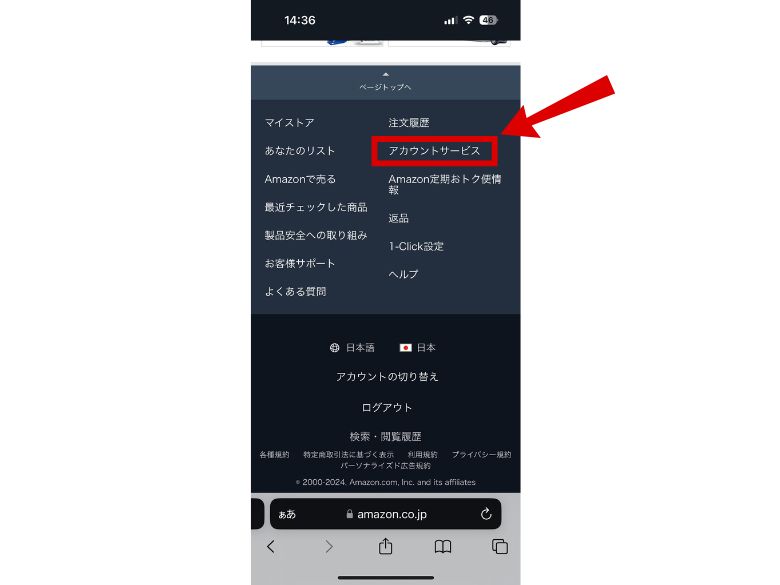
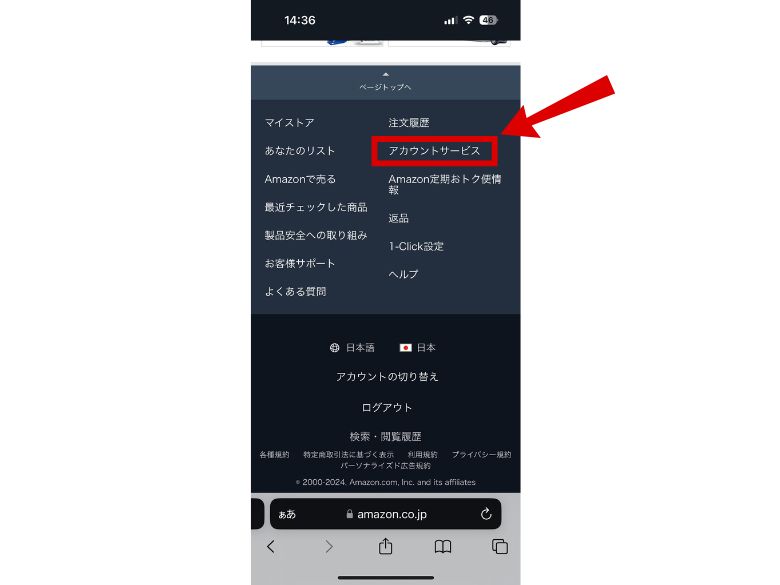
「メンバーシップおよび購読」をタップ。
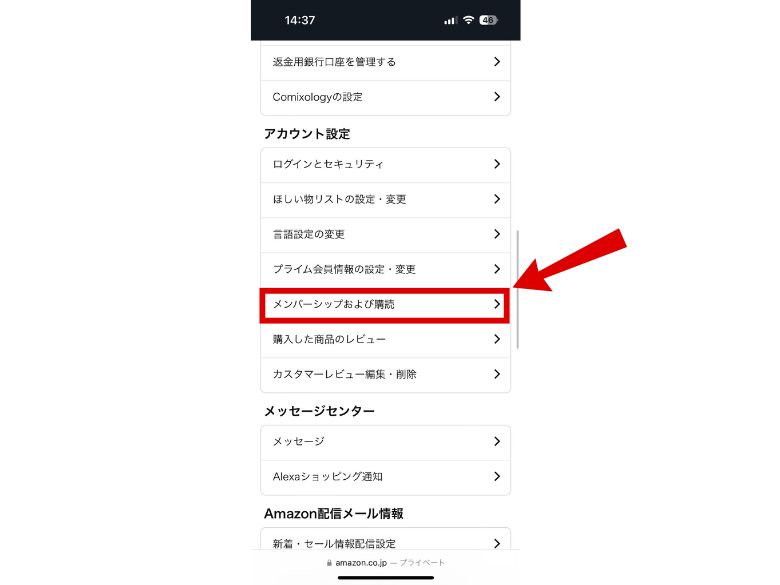
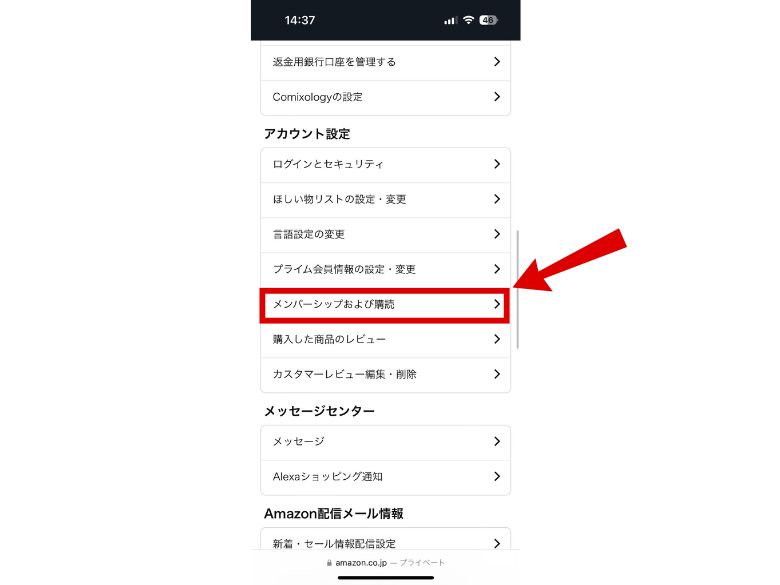
「Amazon Musicの設定」をタップ。
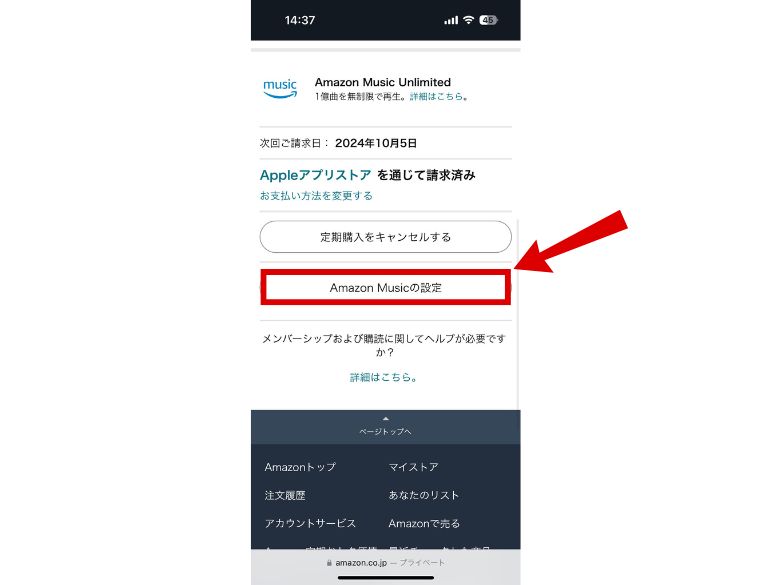
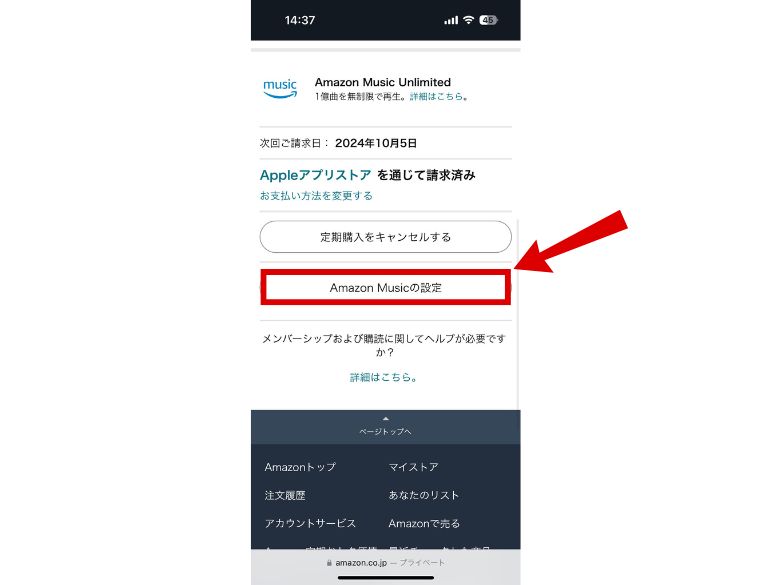
「お支払い方法」をタップし、変更したい支払い方法を選択してください。
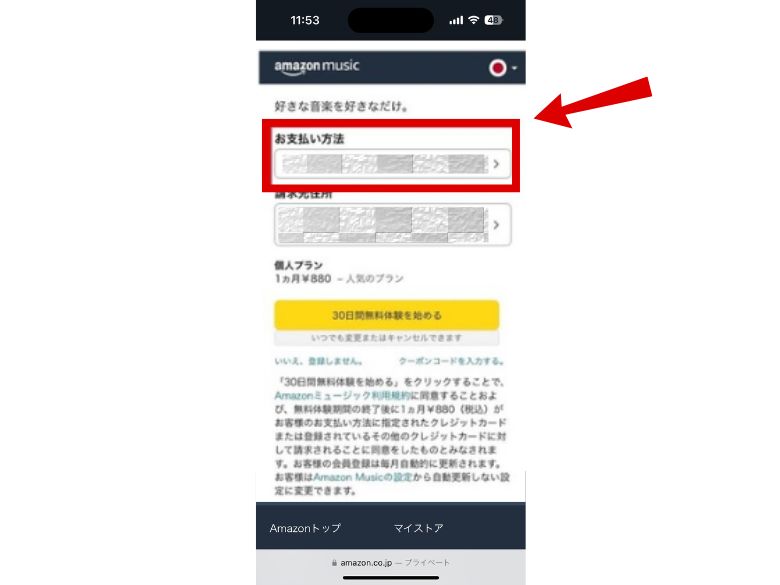
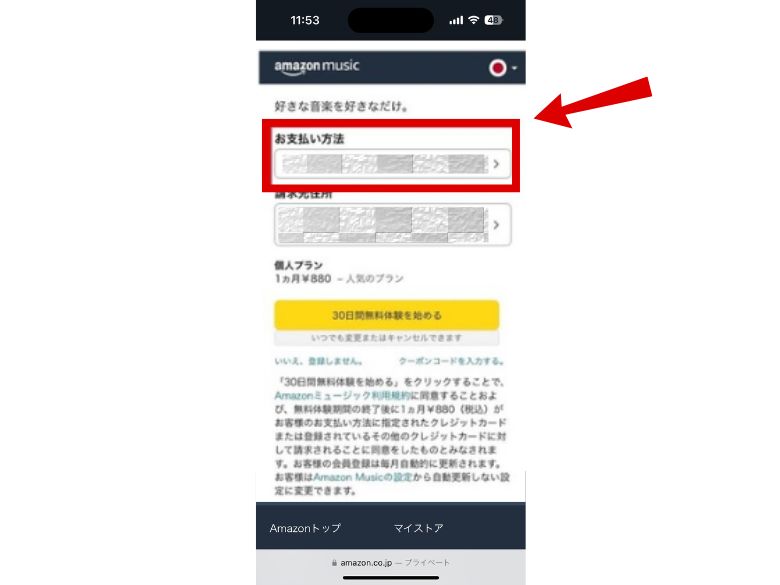
また、Appleから契約された方の変更手順も紹介しておきます。
「設定」からご自身の名前をタップ。
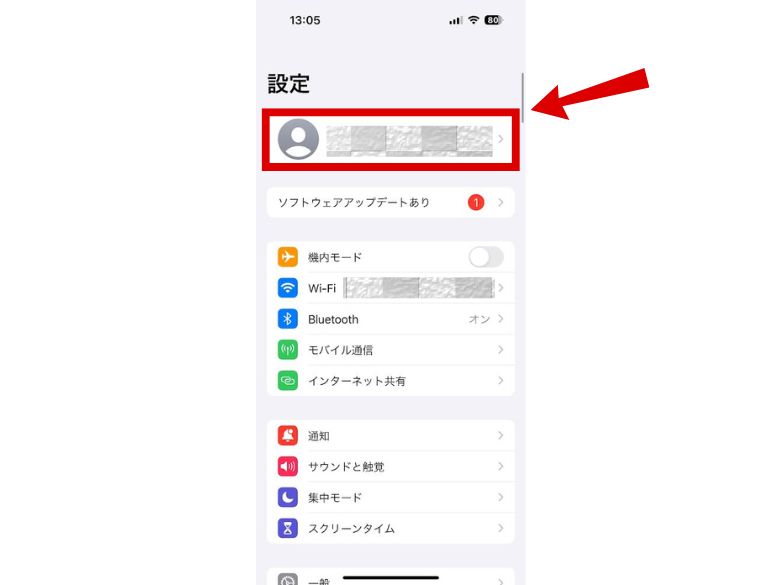
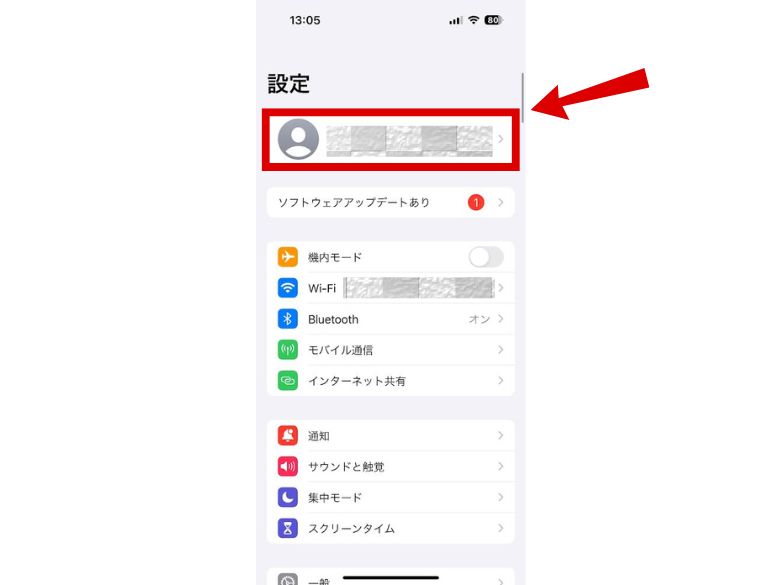
「お支払いと配送先」をタップ。
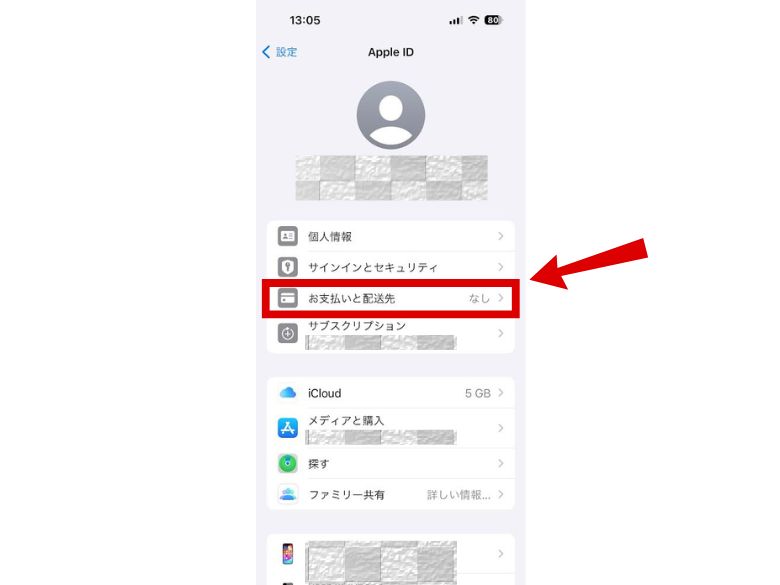
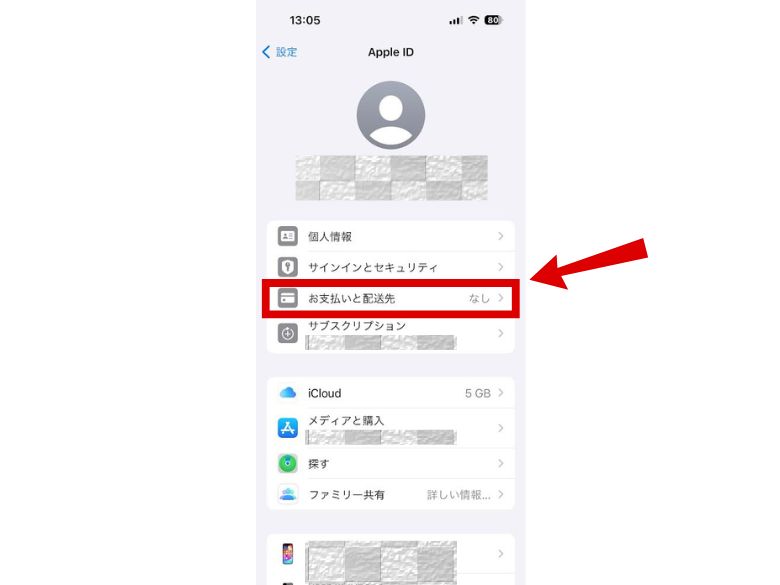
「お支払い方法を追加」をタップ。
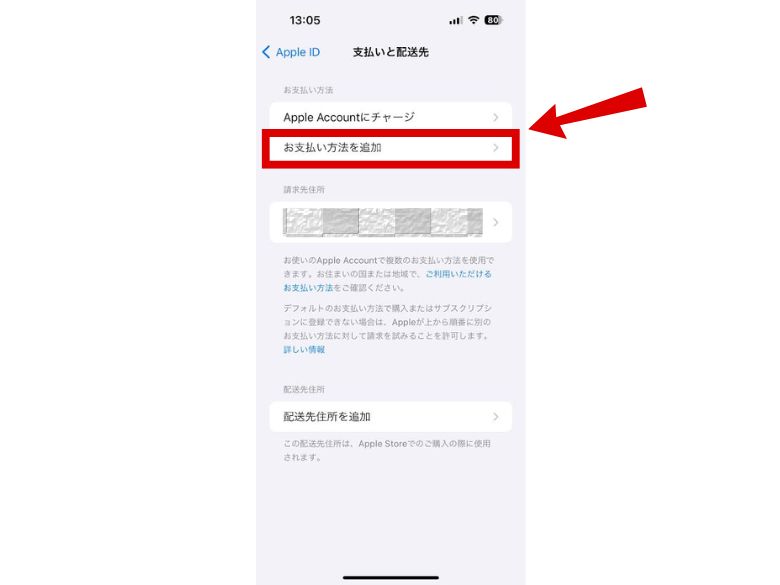
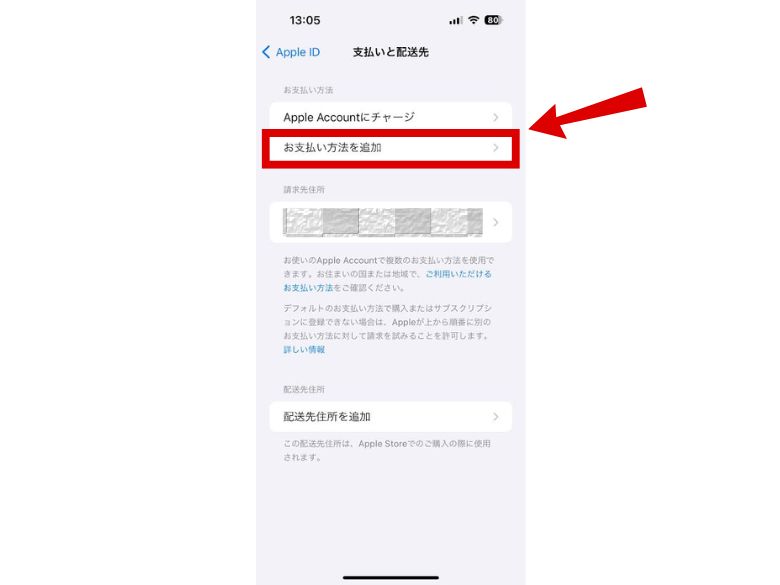
ご希望の支払い方法を選択してください。
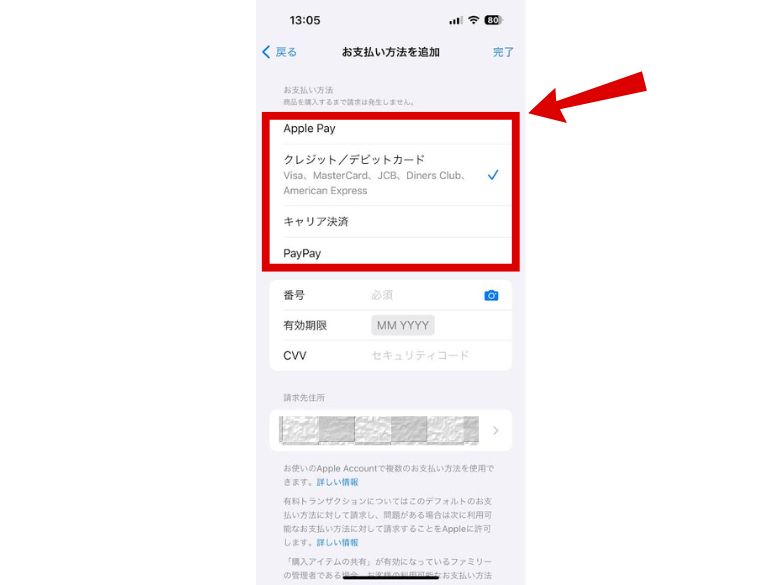
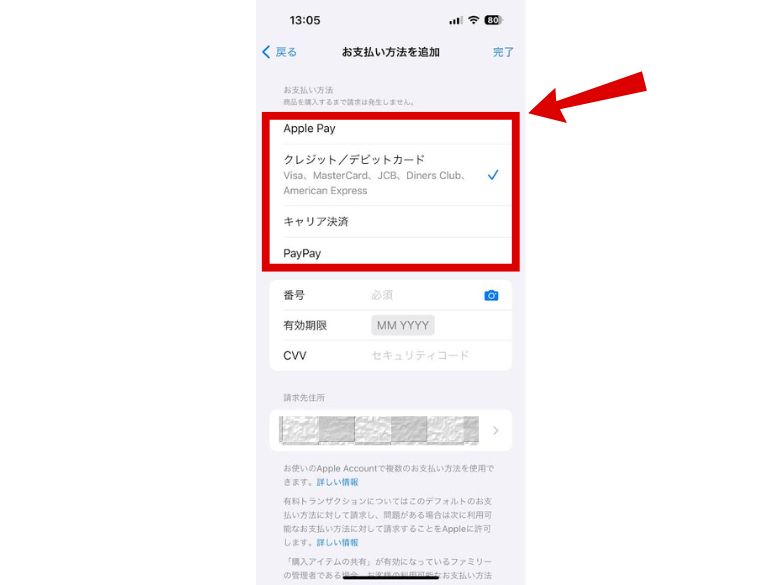
Primeプランの変更方法
次に、Primeプランの支払い方法の変更について、手順を解説します。
Prime会員情報にアクセスし、「支払い変更を変更」をタップ。
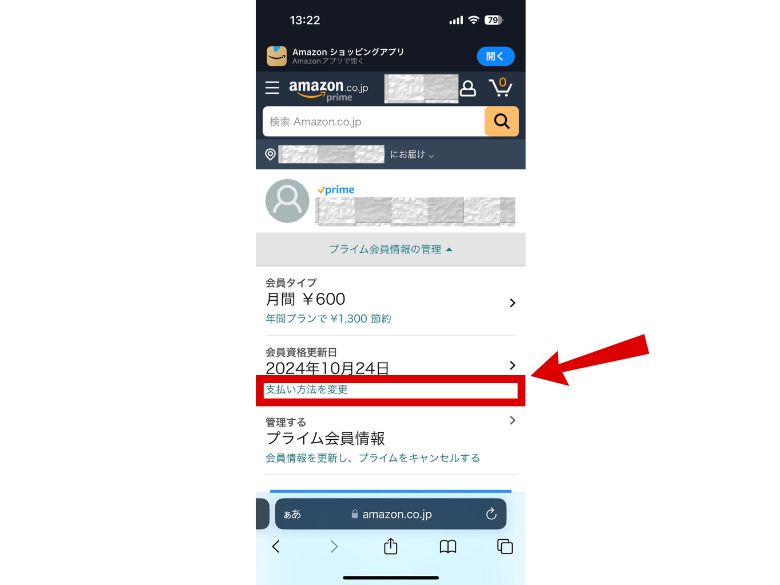
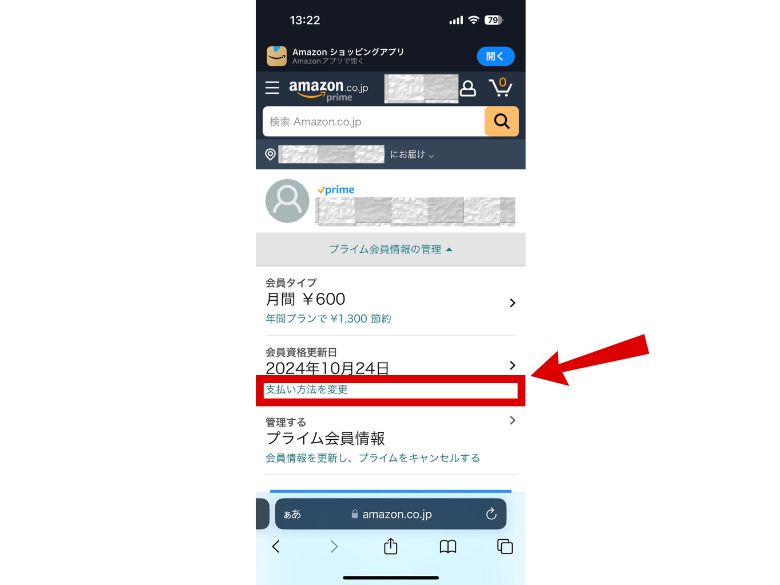
「支払い方法を変更する」をタップ。
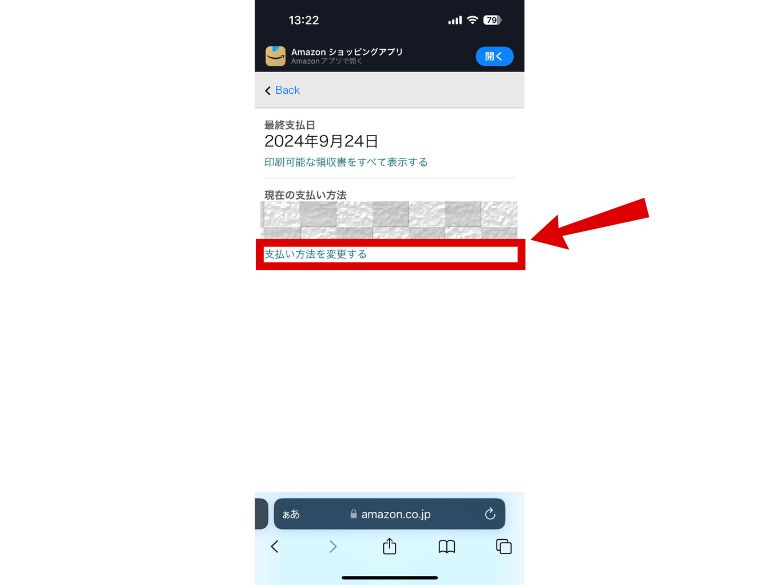
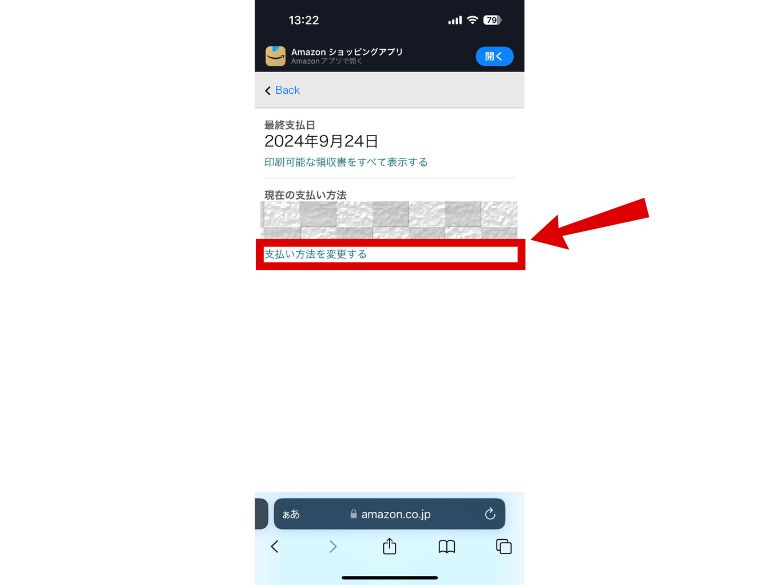
「お支払い方法を追加」をタップ。
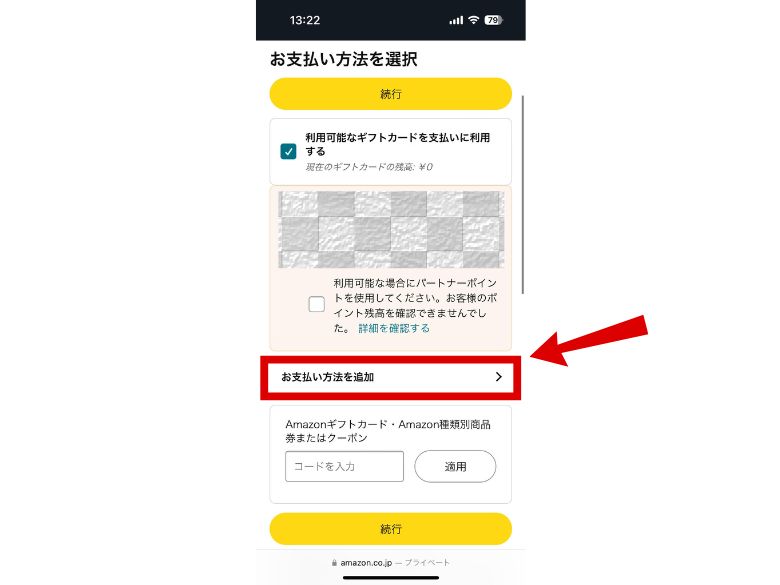
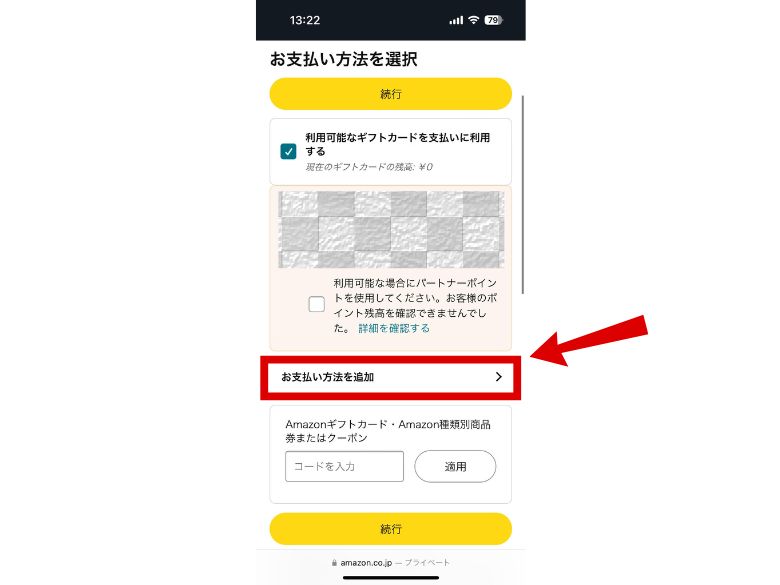
ご希望の支払い方法を選択してください。
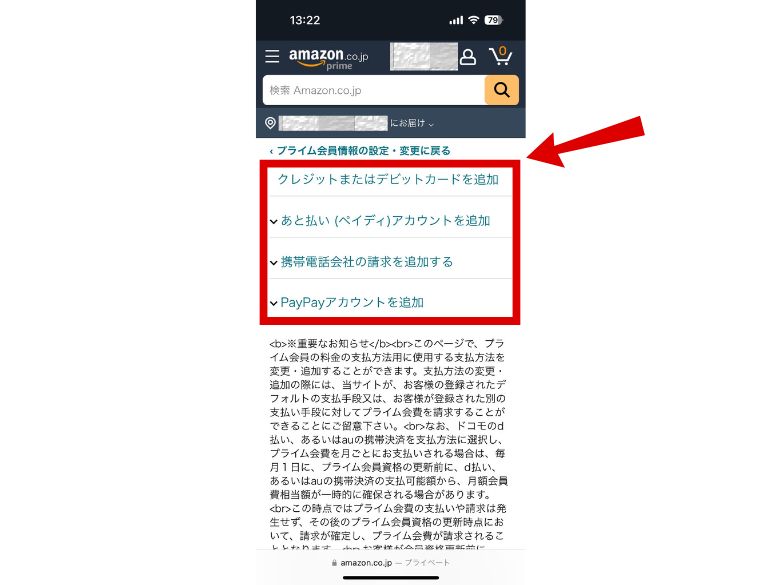
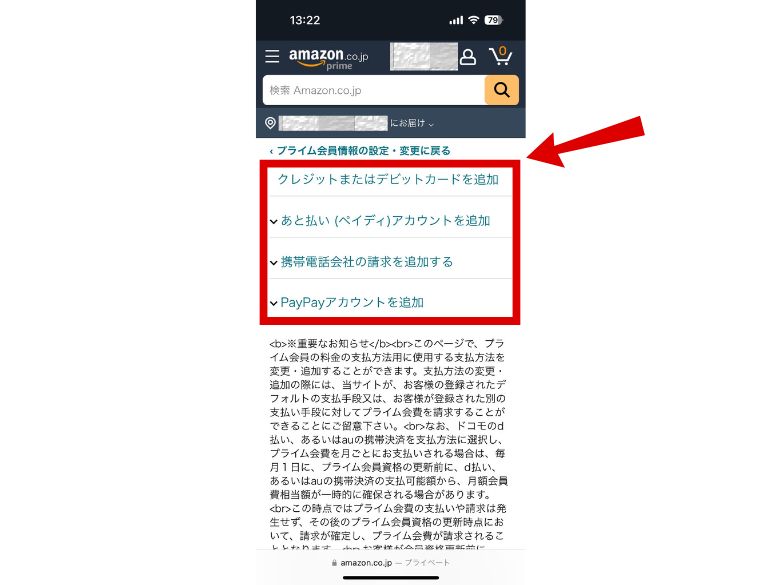
支払い方法のよくある質問
ここでは、Amazon Musicの支払い方法に関するよくある質問にお答えしていきます。
まとめ
本記事では、Amazon Musicの支払い方法や支払いの変更方法、引き落とし日の確認方法をお伝えしました。
Amazon Musicの支払い方法は、全部で6つ。
月払いから年払いの変更もできますが、Appleや携帯電話事業者から会員登録されると年額プランは利用できません。
また、引き落とし日(こちらにて確認できます)は契約日によって異なります。
本記事を参考に、ご自身の利用状況に合った最適な支払い方法を選択してください。

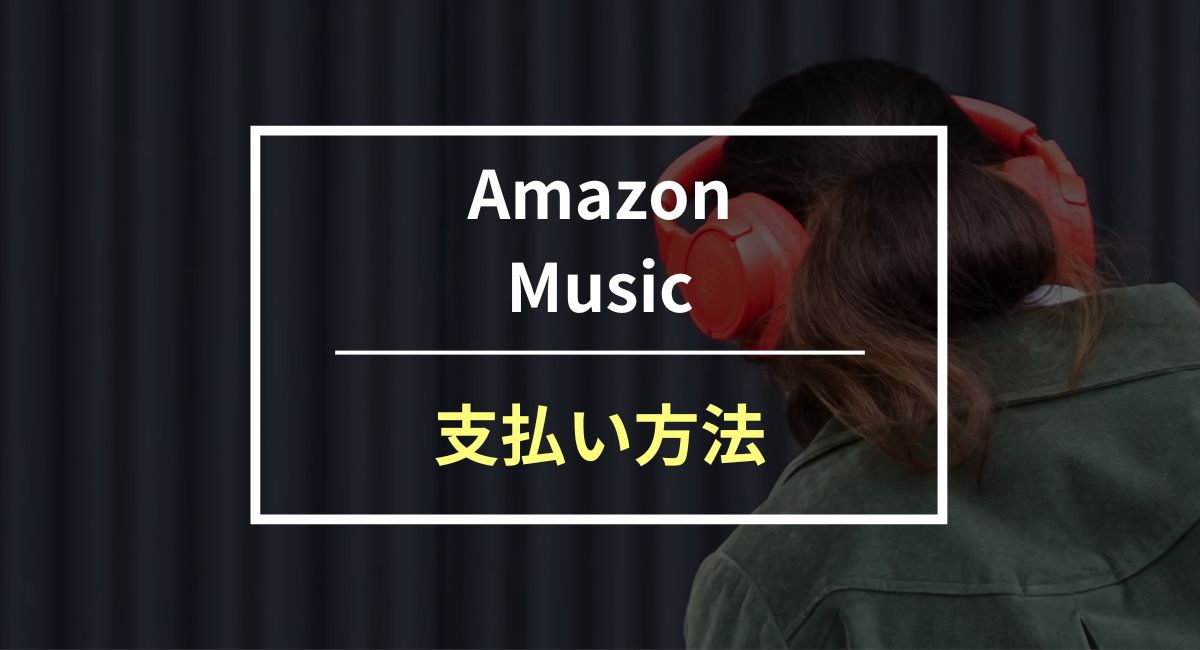
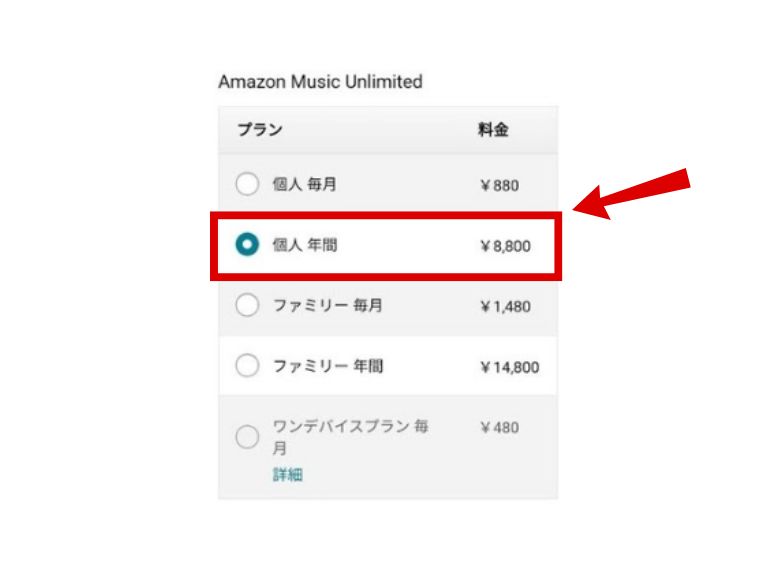
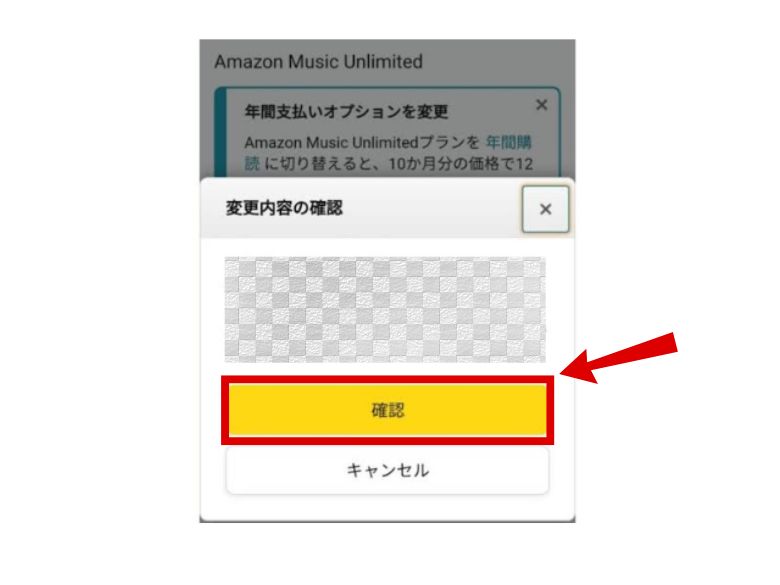
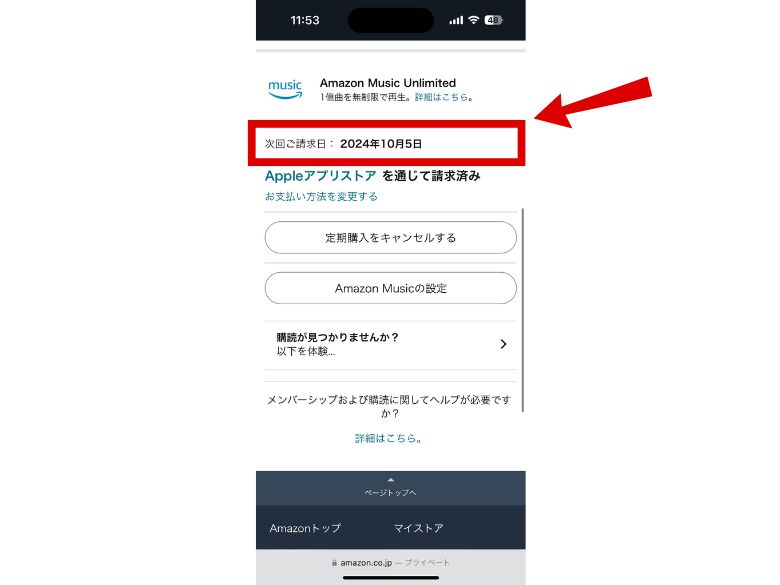
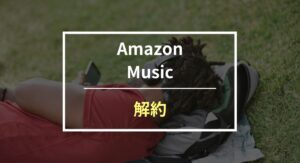
コメント